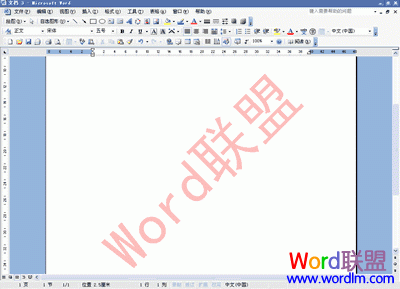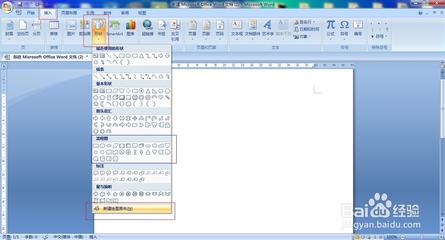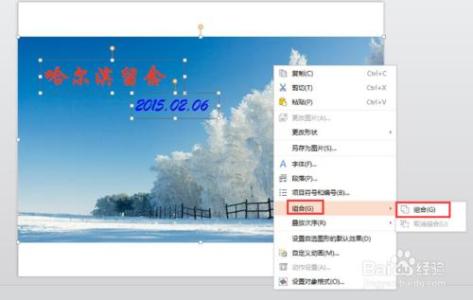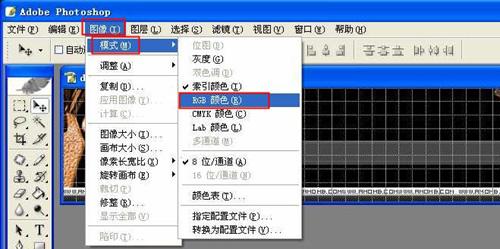美图秀秀网页版怎么添加文字――简介
美图秀秀网页版如何添加文字,美图秀秀网页版图片添加文字教程。
美图秀秀网页版怎么添加文字――工具/原料
美图秀秀网页版美图秀秀网页版怎么添加文字――方法/步骤
美图秀秀网页版怎么添加文字 1、
在百度搜索美图秀秀,进入官网。
美图秀秀网页版怎么添加文字 2、
在这里点击图片美化。
美图秀秀网页版怎么添加文字 3、
打开一张图片。
美图秀秀网页版怎么添加文字 4、
然后选择文字。
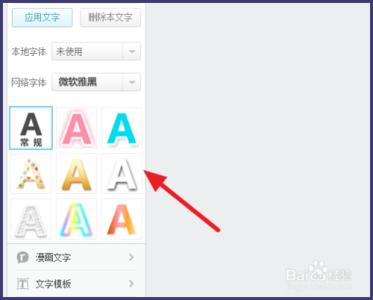
美图秀秀网页版怎么添加文字_网页版美图秀秀
美图秀秀网页版怎么添加文字 5、
添加文字,点击应用。
美图秀秀网页版怎么添加文字 6、
进行保存,完成给图片添加文字。
美图秀秀网页版怎么添加文字――注意事项
觉得此经验对你有帮助,点下面的【投票】予支持和留下评论,可以帮助朋友,点击右边角的【双箭头】分享。
爱华网本文地址 » http://www.aihuau.com/a/8104320103/241893.html
更多阅读
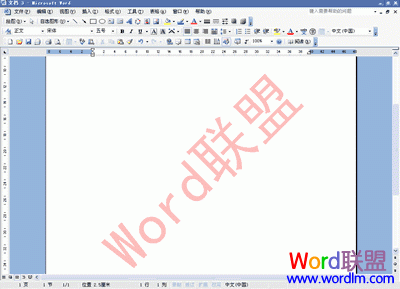
所有的图片处理软件都能在图片上添加文字,最常用的图片处理软件莫过于 Abode Photoshop,很多人都将它简称为PS,但PS功能非常强大,如果不是专业图文处理人员或摄影爱好者,仅仅为了给图片添加文字而去学它,实在是没有必要。其实Windows(各种
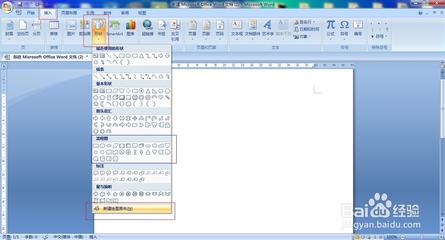
转发自:http://www.kaixin001.com/repaste/5971030_3622470666.html?stat=orrecn_out目的: 介绍如何使用Acrobat编辑PDF,主要是怎样添加文字信息版本:Adobe Acrobat Pro 9.2.0 中文版编辑对象:PDF文本或PDF扫描版(已OCR识别/未OCR识别

如何给图片添加文字模板和制作动态闪字?――简介仔细观察,我们发现一些图片上的字是动态的并且有的字字体很可爱,那么该如何给设置这些效果呢?小编用的是美图给图片进行处理。如何给图片添加文字模板和制作动态闪字?――方法/步骤如何给
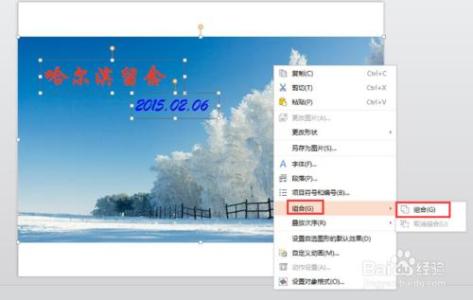
如何在图片上添加文字:[2]office办公软件――简介在该系列经验里我们了解了如何使用系统自带的画图功能在图片上添加文字,接下来以WPS演示为例,简单了解一下使用office办公软件如何在图片上添加文字。如何在图片上添加文字:[2]office办
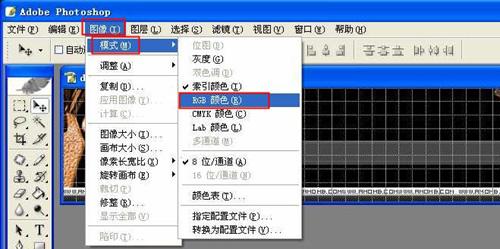
ps左侧 的工具栏就有文字工具。点击“T”工具,并在图上大致的位置画出文本区域,就可以输入了,字体,大小,颜色,效果,排列等等都可以调的。怎样在ps中添加文字――工具/原料ps怎样在ps中添加文字――步骤/方法怎样在ps中添加文字 1、选好字体
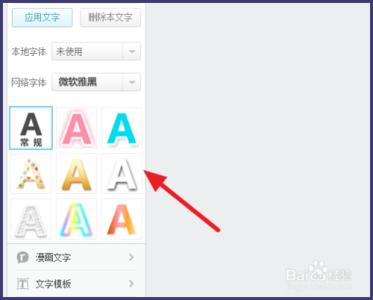
 爱华网
爱华网